Wie Sie ein eingefrorenes iPhone SE/6/6 Plus/6s/6s Plus/5s/5c/5/4/4s reparieren
Oct 15, 2025 • Filed to: iOS Probleme beheben • Proven solutions
- Teil 1: Warum ist mein iPhone eingefroren?
- Teil 2: Wie Sie das Einfrier-Problem bei einem iPhone SE/6/6 Plus/6s/6s Plus/5s/5c/5/4/4s/3GS beheben
Teil 1: Warum ist mein iPhone eingefroren?
Nur wenige Leute erkennen, dass deren iPhone eigentlich eine Mini-Version ihres Desktop-Computers ist, egal ob Mac oder PC. Wie beim Desktop-Computer gibt es auch hier diverse Gründe, warum das iPhone einfriert. Hier sind ein paar der möglichen Ursachen:
- Ihre iOS-Software ist nicht aktualisiert - falls Sie Ihr iOS in letzter Zeit nicht aktualisiert haben, könnte das der Grund dafür sein, warum Ihr iPhone nicht richtig funktioniert. Es macht wenig Sinn, nur die Apps zu aktualisieren, ohne dabei das Betriebssystem ebenfalls zu aktualisieren, weil die App-Entwickler normalerweise die Updates ihrer Apps an die Updates des Betriebssystems anpassen.
- Falls Ihr iPhone über wenig internen Speicher verfügt, kann auch das die Geräteleistung beeinflussen und es dazu bringen willkürlich zu reagieren.
- Friert Ihr iPhone ein, wenn Sie bestimmte Apps benutzen? Falls das stimmt, liegt es wohl daran, dass die App fehlerbehaftet oder beschädigt ist.
- Ein zu heiß gewordenes iPhone leider unter Leistungsschwäche. Telefonhüllen, schwere Decken und heiße Autos können die Ursache hierfür sein, weil die Luft nicht gut zirkulieren kann. Wie Menschen blockieren auch Ihre Geräte irgendwann, wenn es ihnen zu heiß wird, weiterzuarbeiten.
Teil 2: Wie Sie das Einfrier-Problem bei einem iPhone SE/6/6 Plus/6s/6s Plus/5s/5c/5/4/4s/3GS beheben
Eine der besten Möglichkeiten, die Sie nutzen können, um ein eingefrorenes iPhone SE/6/6 Plus/6s/6s Plus/5s/5c/5/4/4s/3GS von Einfrier-Problemen zu befreien, ist dr.fone - Systemrepatatur (iOS). Anhand dieses Systemrepataturprogramms können Sie alle Arten von iOS Systemfehlern beheben und so Ihr Gerät wieder normal funktionieren lassen. Am wichtigsten ist aber, dass Sie das Ganze selbst in weniger als 10 Minuten schaffen und rein gar nichts während des Reparaturvorgangs verlieren.

dr.fone - Systemrepatatur (iOS)
Reparieren Sie Ihr eingefrorenes iPhone ganz einfach zu Hause.
- Beheben Sie verschiedenste iOS Systemfehler wie Wiederherstellungsmodus, weißes Apple-Logo, schwarzer Bildschirm, Dauerschleife beim Starten etc.
- Macht Ihr eingefrorenes iPhone wieder funktionsfähig, überhaupt kein Datenverlust.
- Funktioniert für alle Modelle von iPhone, iPad und iPod Touch.
- Vollständig mit Windows 10 oder Mac 10.11 und iOS 9.3 kompatibel.
Klingt überragend, oder nicht? Falls Sie von dieser kurzen Beschreibung eingeschüchtert sind, müssen Sie das wirklicht nicht sein. Das Programm ist wirklich einfach zu bedienen und wird Sie durch den ganzen Vorgang leiten. Falls Sie sich unsicher sind, wie Sie Ihr eingefrorenes iPhone in den Griff kriegen können, lesen Sie einfach weiter, damit Sie sehen, dass Sie sich auf diese Software verlassen können
Denken Sie daran, dass Sie keinerlei Daten verlieren, wenn Sie Ihr eingefrorenes iPhone SE/6/6 Plus/6s/6s Plus/5s/5c/5/4/4s/3GS reparieren. Es ist ebenfalls wissenswert, dass Ihr iOS auf die neueste Version aktualisiert wird, sobald Sie das Problem beheben. Falls Ihr iPhone vorher gejailbreakt war, wird es das nicht mehr sein, nachdem die Software es repariert hat. Das gleiche gilt für ein entsperrtes Gerät. Im Grunde genommen wird Ihr eingefrorenes iPhone SE/6/6 Plus/6s/6s Plus/5s/5c/5/4/4s/3GS auf Werkseinstellungen zurückgesetzt, nachdem das Programm den Fehler behoben hat - aber mit all den Daten, die sich auf Ihrem Gerät angesammelt haben.
Schritte zum Reparieren eines eingefrorenen iPhones
Schritt 1: Wählen Sie die Funktion “Systemrepatatur (iOS)”
Um das Problem eines eingefrorenen iPhones zu beheben, klicken Sie auf den Reiter "Systemrepatatur (iOS)" im Hauptmenü von Wondershare dr.fone. Verbinden Sie Ihr Gerät per USB-Kabel mit dem Computer. Das Programm sollte in der Lage sein, Ihr iOS-Gerät zu erkennen. Klicken Sie auf den "Start"-Button, um den Vorgang zu starten.


Schritt 2: Laden Sie die Geräte-Firmware herunter
Um Ihr eingefrorenes iPhone zu reparieren, müssen Sie über die Firmware verfügen, die mit Ihrem iOS-Gerät kompatibel ist. Das Programm sollte Ihr iOS-Gerätemodell, sodass es Ihnen aktuellste iOS-Version anzeigt, die Sie herunterladen müssen. Klicken Sie auf den "Download"-Button und warten Sie, bis es heruntergeladen ist (sollte nicht lange dauern).


Schritt 3: Reparieren Sie das iOS und machen Sie es wieder funktionstüchtig
Sobald der Download abgeschlossen ist, wird das Programm automatisch damit fortfahren, Ihr kaputtes iOS zu reparieren, sodass es wieder ganz normal funktioniert. Das Programm sollte nicht länger als 10 Minuten benötigen, um seine Magie walten zu lassen. Im Hauptfenster des Programms wird Ihnen angezeigt, wenn sich Ihr iPhone im neuen/normalen Modus neustartet.

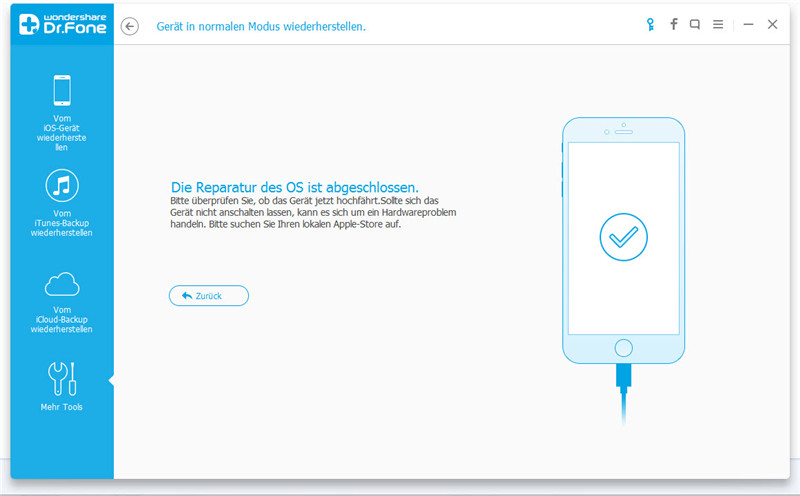
Ihr Gerät wird nach dem Vorgang jetzt wieder so laufen, als wäre es nagelneu. Wie Sie sehen können, können Sie ein eingefrorenes iPhone SE/6/6 Plus/6s/6s Plus/5s/5c/5/4/4s/3GS ganz einfach reparieren. Falls Sie das Problem immer noch haben, ist es empfehlenswert, den Apple-Laden zu besuchen und dort einen Blick auf Ihr Gerät werfen zu lassen. Es könnte ein Hardware-Problem vorliegen, bei dem Sie professionelle Hilfe brauchen, um es zu reparieren und so das Problem zu beheben.
iPhone eingefroren
- iPhone eingefroren
- Eingefrorenes iPhone reparieren
- iPhone beim Apple-Bildschirm eingefroren
- iPhone Bildschirm eingefroren
- iPhone eingefroren, was tun?
- iPad eingefroren
- iPad-Bildschirm hängengeblieben
- iPad eingefroren
- iPad eingefroren nach dem Update
- iPad Air eingefroren
- iPad eingefroren, was tun?
- iPod eingefroren
- Wiederherstellungsmodus
- iPad hängt im Wiederherstellungsmodus nach dem Update
- iPhone hängt im Wiederherstellungsmodus
- iOS 9 im Wiederherstellungsmodus
- iPhone im Wiederherstellungsmodus
- Daten von einem iPhone im Wiederherstellungsmodus retten
- iPhone Wiederherstellungsmodus
- iPod hängt im Wiederherstellungsmodus
- iPhone - Datenrettungsmodus-Schleife verlassen
- iPhone aus dem Wiederherstellungsmodus holen
- iPhone im Wiederherstellungsmodus reparieren
- DFU Modus




















Julia Becker
staff Editor